Chào mừng bạn đến với thế giới của Microsoft Excel 2019! Nếu bạn là người mới bắt đầu làm quen với Excel hoặc vừa nâng cấp lên phiên bản 2019, bạn sẽ rất hào hứng khi biết rằng có rất nhiều cải tiến và tính năng mới được thiết kế để giúp công việc của bạn trở nên dễ dàng và hiệu quả hơn. Bài viết này sẽ tập trung vào các tính năng mới Excel 2019 quan trọng nhất, đặc biệt hữu ích cho những ai đang ở giai đoạn đầu của hành trình khám phá phần mềm bảng tính mạnh mẽ này.
Nội dung chính
Tại sao cần quan tâm đến các Tính năng mới Excel 2019?
Mỗi phiên bản Excel mới đều mang đến những cải tiến nhằm tối ưu hóa quy trình làm việc, cung cấp công cụ phân tích dữ liệu mạnh mẽ hơn và giúp trực quan hóa thông tin một cách sinh động. Đối với người mới, việc nắm bắt các tính năng mới này không chỉ giúp bạn theo kịp xu hướng mà còn trang bị những kỹ năng cần thiết để xử lý công việc nhanh chóng, chính xác hơn ngay từ đầu. Thay vì phải dùng những công thức phức tạp hoặc các bước thủ công tốn thời gian ở phiên bản cũ, Excel 2019 mang đến giải pháp đơn giản hơn cho nhiều tác vụ phổ biến.
Khám phá các Tính năng mới Excel 2019 nổi bật cho người mới bắt đầu
Dưới đây là một số cập nhật đáng chú ý trong Excel 2019 mà người mới nên tìm hiểu:
1. Biểu đồ mới: Trực quan hóa dữ liệu ấn tượng hơn
Excel 2019 giới thiệu hai loại biểu đồ mới rất hữu ích và dễ sử dụng, giúp bạn trình bày dữ liệu một cách trực quan và chuyên nghiệp hơn:
- Biểu đồ Phễu (Funnel Chart): Loại biểu đồ này rất lý tưởng để hiển thị các giá trị qua nhiều giai đoạn trong một quy trình. Ví dụ, bạn có thể dùng nó để theo dõi tiến trình bán hàng từ khách hàng tiềm năng đến khách hàng thực sự, hoặc các bước trong một chiến dịch marketing. Việc tạo biểu đồ phễu rất đơn giản, giúp người mới nhanh chóng hình dung được sự sụt giảm hoặc chuyển đổi qua từng bước.
- Biểu đồ Bản đồ (Map Chart): Nếu bạn có dữ liệu liên quan đến địa lý (quốc gia, tỉnh/thành phố, quận/huyện), biểu đồ bản đồ là một công cụ tuyệt vời. Nó cho phép bạn so sánh các giá trị và hiển thị các danh mục trên các vùng địa lý. Ví dụ, bạn có thể dễ dàng hiển thị doanh số bán hàng theo từng tỉnh thành trên bản đồ Việt Nam. Đây là một tính năng mới Excel 2019 cực kỳ hữu ích để trình bày dữ liệu theo khu vực một cách sinh động.
[Gợi ý: Chèn ảnh minh họa biểu đồ Phễu và biểu đồ Bản đồ trong Excel 2019 tại đây]
2. Hàm mới giúp xử lý dữ liệu nhanh chóng và đơn giản hơn
Excel 2019 bổ sung một loạt hàm mới giúp đơn giản hóa các công thức phức tạp trước đây, đặc biệt thân thiện với người mới:
- CONCAT và TEXTJOIN: Trước đây, việc nối nhiều chuỗi văn bản thường dùng hàm CONCATENATE hoặc toán tử “&”. CONCAT là phiên bản cải tiến của CONCATENATE, cho phép chọn cả vùng dữ liệu thay vì từng ô. Đặc biệt, TEXTJOIN còn mạnh mẽ hơn khi cho phép bạn chỉ định dấu phân cách giữa các chuỗi và tùy chọn bỏ qua các ô trống. Ví dụ, nối họ và tên từ các cột khác nhau với dấu cách ở giữa trở nên cực kỳ dễ dàng với TEXTJOIN.
- IFS: Thay vì phải viết các hàm IF lồng nhau phức tạp và khó quản lý, hàm IFS cho phép bạn kiểm tra nhiều điều kiện một cách tuần tự. Cú pháp `IFS(điều_kiện1, giá_trị_nếu_đúng1, điều_kiện2, giá_trị_nếu_đúng2, …)` rõ ràng và dễ đọc hơn rất nhiều, giúp người mới tránh được lỗi logic thường gặp trong các hàm IF lồng nhau.
- MAXIFS và MINIFS: Tương tự như SUMIFS và COUNTIFS, hai hàm mới này cho phép bạn tìm giá trị lớn nhất (MAXIFS) hoặc nhỏ nhất (MINIFS) trong một phạm vi dựa trên một hoặc nhiều điều kiện. Trước đây, việc này đòi hỏi công thức mảng phức tạp, nhưng giờ đây đã trở nên đơn giản hơn nhiều, rất phù hợp cho người mới cần phân tích dữ liệu theo điều kiện.
Việc làm quen với các hàm này sẽ giúp bạn xử lý các tác vụ liên quan đến văn bản và logic điều kiện hiệu quả hơn đáng kể.
[Gợi ý: Chèn ảnh chụp màn hình ví dụ sử dụng hàm IFS hoặc TEXTJOIN tại đây]
3. Cải tiến trong PivotTable
Mặc dù PivotTable có thể hơi nâng cao với người mới hoàn toàn, Excel 2019 cũng mang đến một số cải tiến giúp việc sử dụng chúng trở nên cá nhân hóa và dễ dàng hơn theo thời gian, như khả năng lưu bố cục mặc định yêu thích. Khi bạn đã quen thuộc hơn với các tính năng cơ bản, việc khám phá PivotTable sẽ trở nên thuận lợi hơn nhờ những cải tiến này.
4. Các cải tiến nhỏ nhưng hữu ích khác
- Hỗ trợ bút kỹ thuật số (Digital Ink): Nếu bạn sử dụng thiết bị cảm ứng, Excel 2019 cho phép bạn viết, vẽ hoặc đánh dấu trực tiếp trên bảng tính bằng bút kỹ thuật số.
- Accessibility Checker (Kiểm tra Khả năng Truy cập): Công cụ này giúp bạn đảm bảo rằng bảng tính của mình dễ đọc và chỉnh sửa hơn cho những người khuyết tật, theo các tiêu chuẩn quốc tế.
Làm thế nào để tận dụng tối đa các tính năng mới Excel 2019?
Là người mới, cách tốt nhất để làm quen với các tính năng mới Excel 2019 là thực hành thường xuyên:
- Bắt đầu với dữ liệu đơn giản: Hãy thử tạo biểu đồ Phễu hoặc Bản đồ với bộ dữ liệu nhỏ, dễ hiểu.
- Thử nghiệm các hàm mới: Thay thế các hàm IF lồng nhau cũ bằng IFS, hoặc dùng TEXTJOIN thay cho CONCATENATE trong các bài tập của bạn.
- Khám phá Ribbon: Dành thời gian xem qua các tab trên thanh công cụ Ribbon để nhận diện các nút lệnh mới.
- Đừng ngại tìm kiếm trợ giúp: Sử dụng tính năng “Tell me what you want to do” (hộp tìm kiếm) của Excel hoặc tìm các hướng dẫn trực tuyến.
Nếu bạn cảm thấy cần củng cố kiến thức nền tảng trước, hãy tham khảo thêm các hướng dẫn Excel cơ bản của chúng tôi.
Bắt đầu hành trình Excel 2019 của bạn
Excel 2019 mang đến nhiều công cụ mạnh mẽ và tiện lợi, giúp người mới bắt đầu có thể nhanh chóng làm chủ việc nhập liệu, tính toán và trình bày dữ liệu. Việc nắm vững các tính năng mới như biểu đồ Phễu, Bản đồ, các hàm IFS, TEXTJOIN, MAXIFS, MINIFS sẽ là lợi thế lớn cho bạn trong công việc và học tập. Đừng ngần ngại khám phá và áp dụng những cải tiến này vào thực tế.
Để tìm hiểu sâu hơn về tất cả các cập nhật, bạn có thể tham khảo thông tin chính thức từ Microsoft: Có gì mới trong Excel 2019 for Windows.
Chúc bạn có những trải nghiệm thú vị và hiệu quả với Excel 2019!


 Bí Quyết Viết Content Marketing Hiệu Quả: Từ A đến Z để Thu Hút và Chuyển Đổi
Bí Quyết Viết Content Marketing Hiệu Quả: Từ A đến Z để Thu Hút và Chuyển Đổi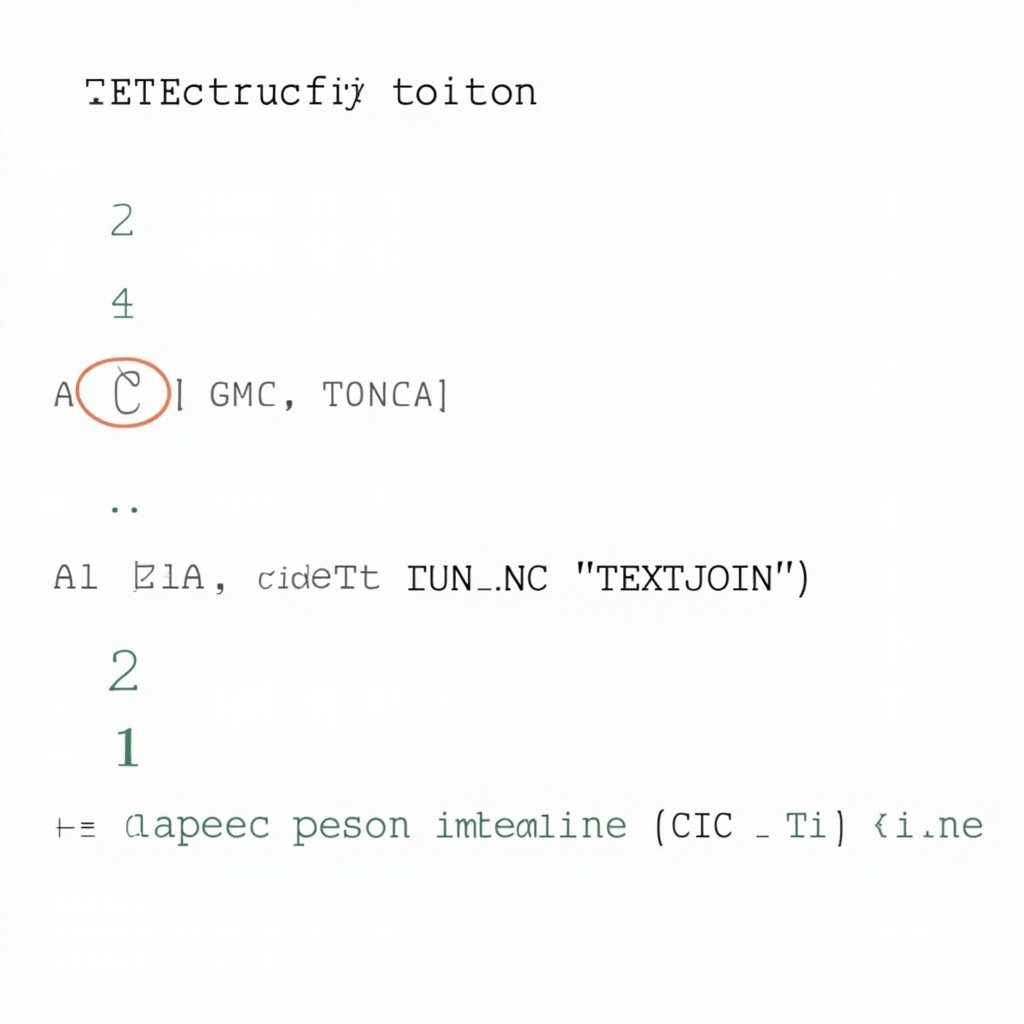 Hàm CONCAT và TEXTJOIN: Bí Quyết Nối Chuỗi Siêu Tốc và Linh Hoạt Trong Excel 2019+
Hàm CONCAT và TEXTJOIN: Bí Quyết Nối Chuỗi Siêu Tốc và Linh Hoạt Trong Excel 2019+ Khám Phá Analyze Data (Ideas) trong Excel 2019: Bí Quyết Phân Tích Dữ Liệu Nhanh Chóng, Hiệu Quả
Khám Phá Analyze Data (Ideas) trong Excel 2019: Bí Quyết Phân Tích Dữ Liệu Nhanh Chóng, Hiệu Quả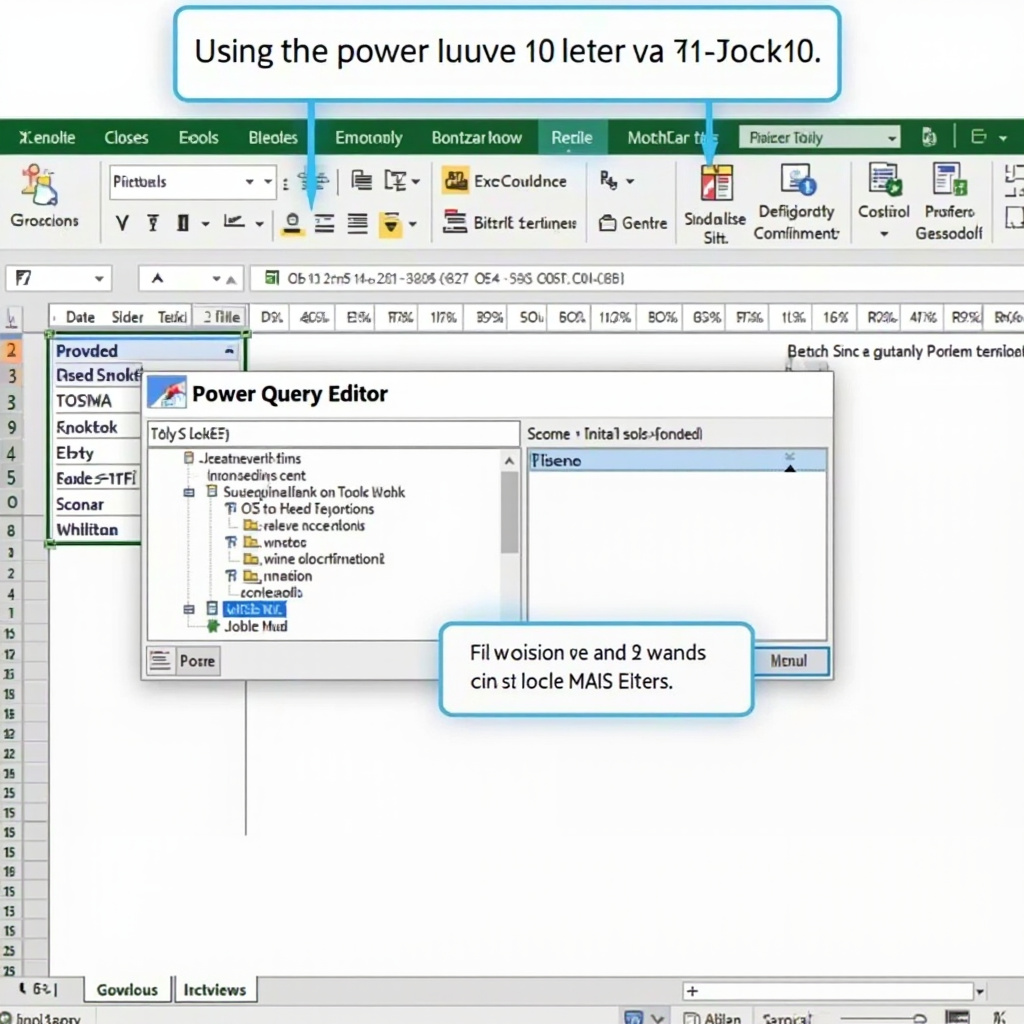 Hướng dẫn sử dụng Power Query trong Excel 2019: Bí kíp xử lý dữ liệu hiệu quả
Hướng dẫn sử dụng Power Query trong Excel 2019: Bí kíp xử lý dữ liệu hiệu quả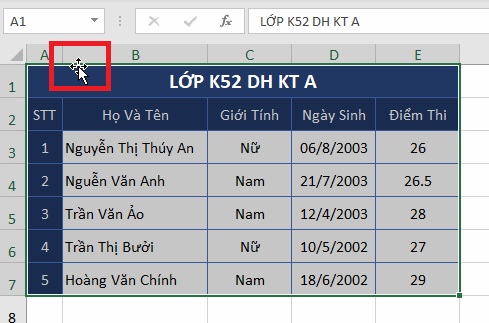 Di Chuyển, Copy Dữ Liệu Trong Excel 2019 – Thủ Thuật Excel 04
Di Chuyển, Copy Dữ Liệu Trong Excel 2019 – Thủ Thuật Excel 04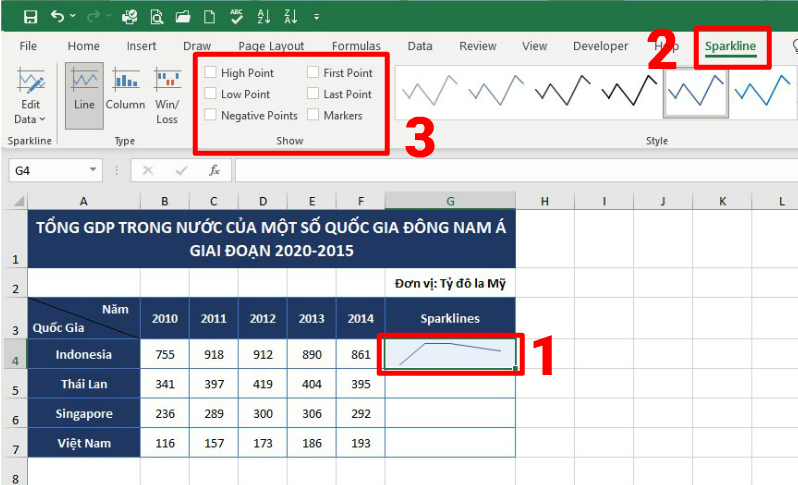 Khám Phá Biểu Đồ Mini Sparklines Trong Excel 2019 – Thủ Thuật Excel 02
Khám Phá Biểu Đồ Mini Sparklines Trong Excel 2019 – Thủ Thuật Excel 02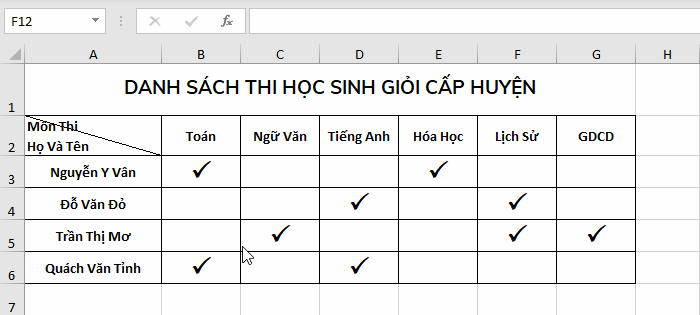 Tạo Đường Kẻ Chéo Trong Ô Excel 2019 – Thủ Thuật Excel 01
Tạo Đường Kẻ Chéo Trong Ô Excel 2019 – Thủ Thuật Excel 01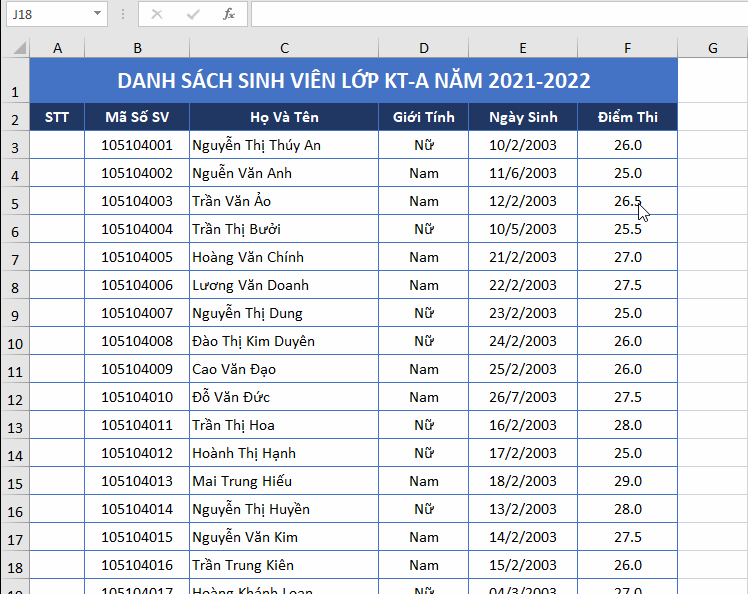 Đánh Số Thứ Tự Tự Động Trong Excel 2019 – Thủ Thuật Excel 03
Đánh Số Thứ Tự Tự Động Trong Excel 2019 – Thủ Thuật Excel 03 Sửa lỗi không mở được File Excel với 6 cách đơn giản nhất
Sửa lỗi không mở được File Excel với 6 cách đơn giản nhất